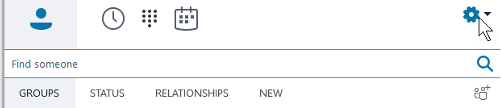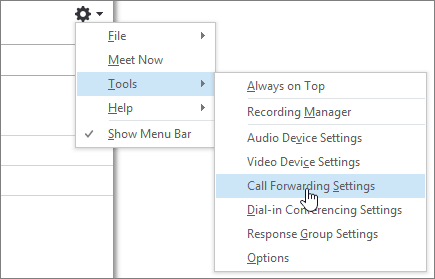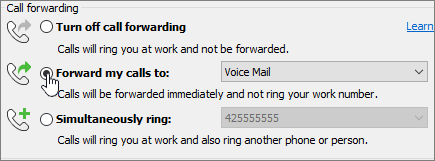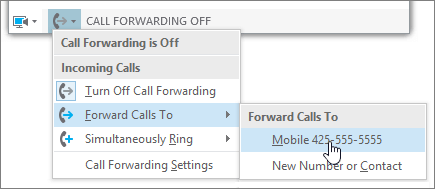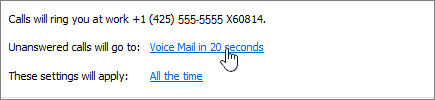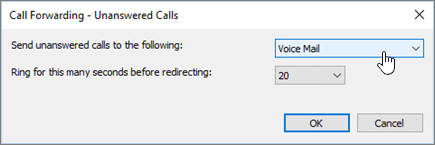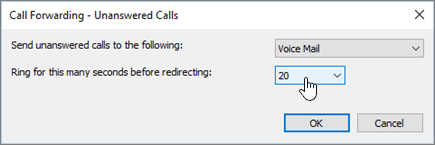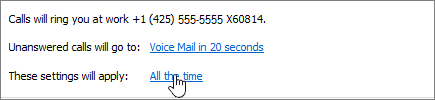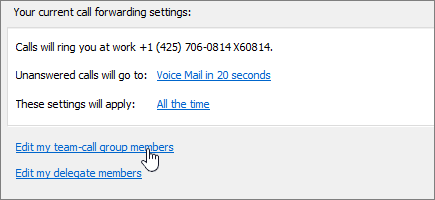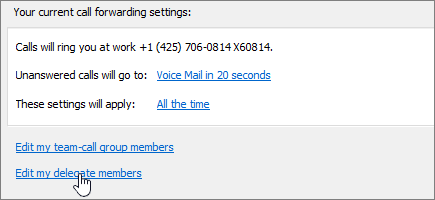Soitonsiirron avulla voit valita, miten Skype for Business käsittelee saapuvia puheluita, kun et ole työpuhelimesi lähettyvillä tai haluat jonkun muun vastaavan puheluun.
Huomautus: Soitonsiirto ei ole käytettävissä Lync Basicissa.
Soitonsiirtojen ota käyttöön tai poista se käytöstä
Voit ottaa soitonsiirtoa käyttöön tai poistaa sen käytöstä muutamalla eri tavalla.
Vaihtoehto 1: Asetukset-painike
-
Napsauta pääikkunan Skype for Business Asetukset-painikkeen vieressä olevaa
-
Valitse Työkalut > soitonsiirto Asetukset.
-
Valitse Soi samanaikaisesti- tai Soi samanaikaisesti -vaihtoehto ja valitse sitten haluamasi vaihtoehto.
Jos olet määrittänyt edustajat tai ryhmäpuheluryhmän, puhelusi soivat heidän puhelimissaan. Lisätietoja on alla olevassa kohdassa Muokkaa ryhmäpuhelun jäseniäja Muokkaa edustajia .
Poista soitonsiirto käytöstä valitsemalla Poista soitonsiirto käytöstä.
Vaihtoehto 2: Soitonsiirtopainike
-
Napsauta pääikkunan Skype for BusinessSoitonsiirto-painiketta .
-
Valitse avattavasta valikosta Välitä puheluni kohteeseen tai Soi samanaikaisesti ja valitse haluamasi vaihtoehto.
Jos olet määrittänyt edustajat tai ryhmäpuheluryhmän, puhelusi soivat heidän puhelimissaan. Lisätietoja on alla olevassa kohdassa Muokkaa ryhmäpuhelun jäseniäja Muokkaa edustajia .
Poista soitonsiirto käytöstä valitsemalla Poista soitonsiirto käytöstä.
Huomautukset:
-
Jos soitat hätäpuhelun, määrittämäsi soitonsiirtoasetukset poistetaan käytöstä 120 minuutiksi, jotta puheluun vastannut henkilö voi tavoittaa sinut uudelleen. Voit palauttaa soitonsiirtoasetukset milloin tahansa napsauttamalla Skype for Business in pääikkunan vasemmassa alakulmassa olevaa soitonsiirtovalikkoa.
-
Kun määrität soitonsiirtoa Skype for Business-ruudussa, numero, jonne olet määrittänyt puheluiden soiton, näytetään sinulle soittavalle henkilölle. Tämä koskee vain Skype for Business –Skype for Business puheluita.
-
Jotkin asetukset eivät ehkä ole käytettävissä, koska järjestelmänvalvoja on estänyt sinua tekemästä muutoksia.
Soitonsiirtoasetusten muuttaminen
Voit muuttaa soitonsiirtoasetuksia napsauttamalla Asetukset-painikkeen vieressä olevaa
Valitse, mihin vastaamattomat puhelut menevät
-
Napsauta Soitonsiirto-Asetukset-valikon Nykyiset soitonsiirtoasetukset -kohdassa Vastaamattomat puhelut -kohdan vieressä olevaa linkkiä.
-
Valitse puhelinnumero, johon haluat puhelujen ohjautuvan. Esimerkiksi Vastaaja tai Uusi numero tai yhteyshenkilö.
-
Valitse OK, jos haluat palata Skype for Business – Asetukset > soitonsiirtoikkunaan.
Valitse, kuinka kauan vastaamattomat puhelut ohjataan uudelleen
-
Napsauta Soitonsiirtoasetukset Asetukset-valikon Nykyiset soitonsiirtoasetukset -kohdassa Vastaamattomat puhelut -kohdan vieressä olevaa linkkiä.
-
Valitse Sointiaika (sekunteina) ennen uudelleenohjausta -valikossa viive, jonka jälkeen puhelut uudelleenohjataan.
-
Valitse OK, jos haluat palata takaisin Skype for Business – Asetukset > soitonsiirtoikkunaan.
Valitse, milloin soitonsiirto on aktiivinen
-
Napsauta Soitonsiirtoasetukset Asetukset-valikon Nykyiset soitonsiirtoasetukset -kohdassa Nämä asetukset tulevat käyttöön -kohdan vieressä olevaa linkkiä.
-
Valitse jokin seuraavista:
-
Koko ajan Kun puhelut tulevat sisään, ne välitetyt aikataulusta riippumatta , työtunnit mukaan lukien, määritetään Outlook.
-
Työaikana määritetty Outlook Kun puhelut tulevat sisään, ne välit tulevat työajaksi määritettynä aikana. Jos haluat määrittää kalenteriaikataulun työtunnit mukaan lukien, katso työtuntien ja -päivien muuttaminen Outlook tai Kalenterin työpäivien ja viikon alkamisen muuttaminen.
-
Huomautus: Jos olet mukauttanut vastaamattoman puhelun asetuksen: Kun olet aktivoinut soitonsiirtosi ja poistanut sen käytöstä, vastaamattomat puheluasetukset palautetaan oletusarvoisen vastaajan asetuksiin.
Yhteissoiton muokkaaminen
Yhteissoittoryhmä on henkilöryhmä, johon kuuluvat henkilöt voivat vastata työpuheluihisi, jos järjestelmänvalvoja on ottanut kyseisen ominaisuuden käyttöön ja asiasta on sovittu työryhmäsi kanssa. Voit lisätä ja poistaa jäseniä ja valita, ketkä voivat vastaanottaa puheluja puolestasi.
-
Valitse Soitonsiirto-Asetukset-valikossaMuokkaa ryhmäpuheluryhmän jäseniä.
-
Tee jokin seuraavista:
-
Jos haluat lisätä jäseniä, valitse Lisää ja kaksoisnapsauta sitten yhteystietoa, jonka haluat lisätä.
-
Voit poistaa jäsenen valitsemalla yhteystiedon ja valitsemalla sitten Poista.
-
Määritä viive ennen kuin ryhmän puhelin soi valitsemalla aika kohdassa Soi yhteissoittoryhmällä, kun on kulunut näin monta sekuntia.
Huomautus: Yhteissoittoryhmän määrittäminen ei siirrä puhelujasi automaattisesti heille. Varmista, että valitset soitonsiirto-osiossa vaihtoehdon kohdassa Soi samanaikaisesti tai Siirrä puheluni henkilölle.
-
Edustajien muokkaaminen
Voit lisätä edustajia ja valita, voivatko he saada puheluja puolestasi. Kun lisäät edustajia, Skype for Business luo yhteystietoluetteloon Edustajat-ryhmän automaattisesti.
-
Valitse Soitonsiirto-Asetukset-valikossaMuokkaa edustajajäseniä.
-
Tee jokin seuraavista:
-
Valitse Lisää ja kaksoisnapsauta yhteystietoa, jonka haluat lisätä edustajaksi.
-
Määritä, että edustajat voivat vastata puheluihisi, valitsemalla Vastaanota puheluita -kohdan vieressä oleva valintaruutu.
-
Määritä viive, jonka jälkeen edustajien puhelimet soivat, valitsemalla Soita edustajillesi näin monen sekunnin kuluttua -valikosta haluamasi aikamäärä.
-
Poista edustaja valitsemalla edustajan nimi ja valitsemalla sitten Poista.
Huomautus: Edustajien määrittäminen ei siirrä puhelujasi automaattisesti heille. Varmista, että valitset soitonsiirto-osiossa vaihtoehdon kohdassa Soi samanaikaisesti tai Siirrä puheluni henkilölle.
-
Huomautus: Voit määrittää enintään 25 edustajaa, ja voit toimia edustajana enintään 25 valtuuttajalle.
Aiheeseen liittyvät artikkelit
Soitonsiirto ja samanaikainen soitto Vastaajan määrittäminen